Så här gör du för att ändra inställningar i din Gmail-app efter flytten till vår nya plattform. Använder du någon annan app är det samma inställningar som gäller där.
Navigera till inställningar
Börja med att starta Gmail-appen. Därefter trycker du på de tre strecken uppe till vänster, och sedan ”Inställningar” längst ner till vänster.
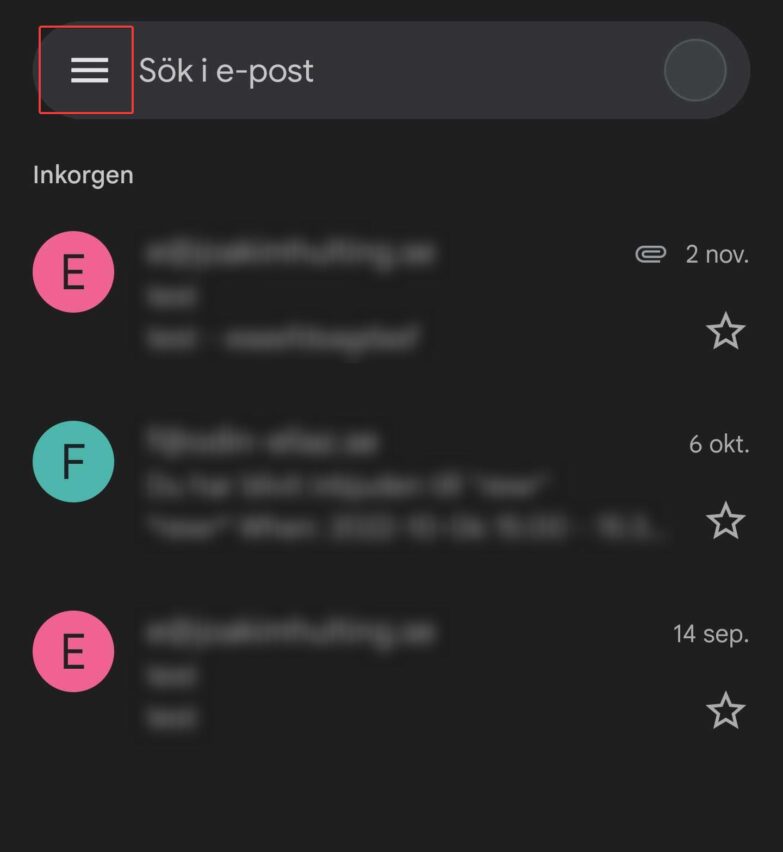
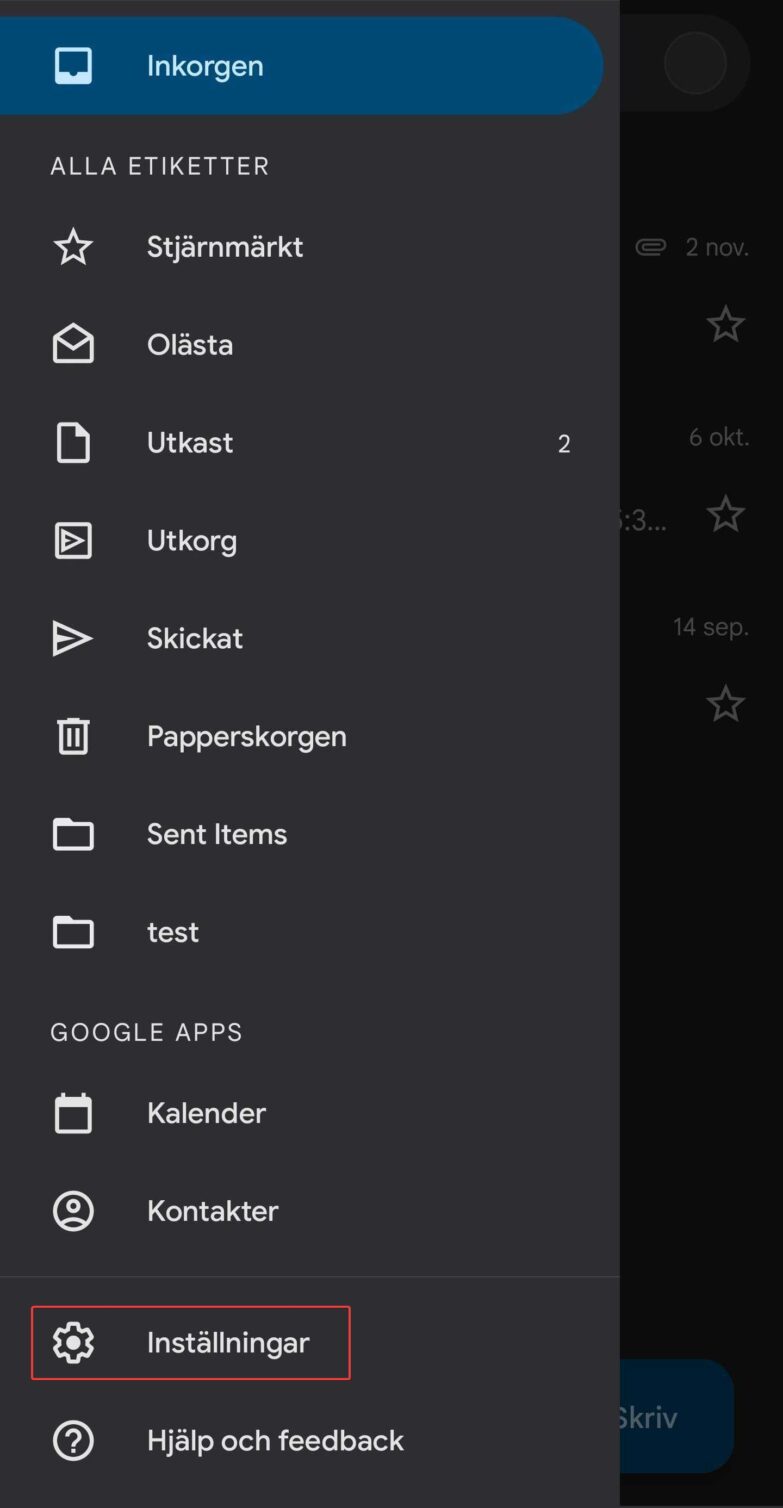
Därefter trycker du på kontot i fråga och scrollar längst ner på sidan för att hitta inställningar för inkommande och utgående post.
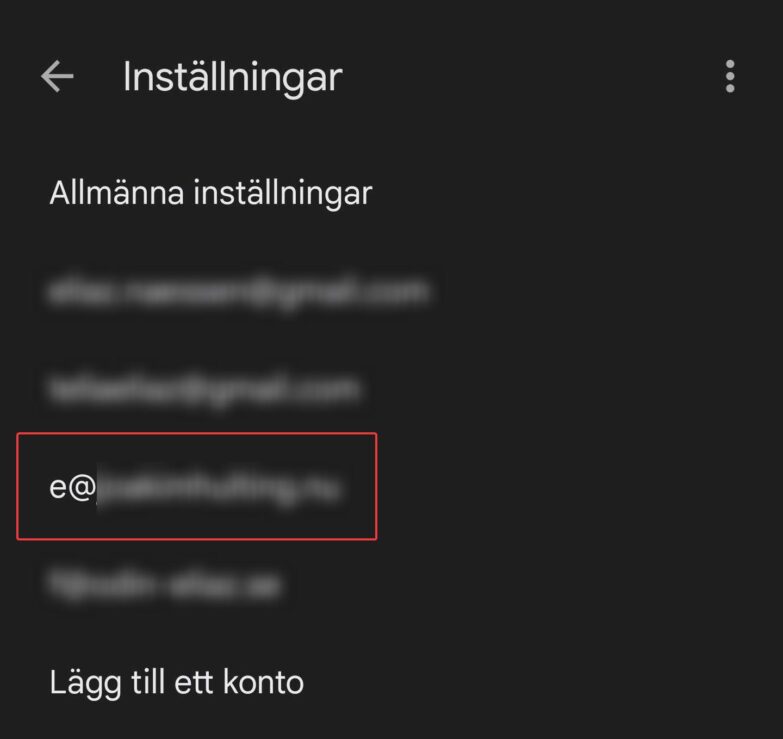
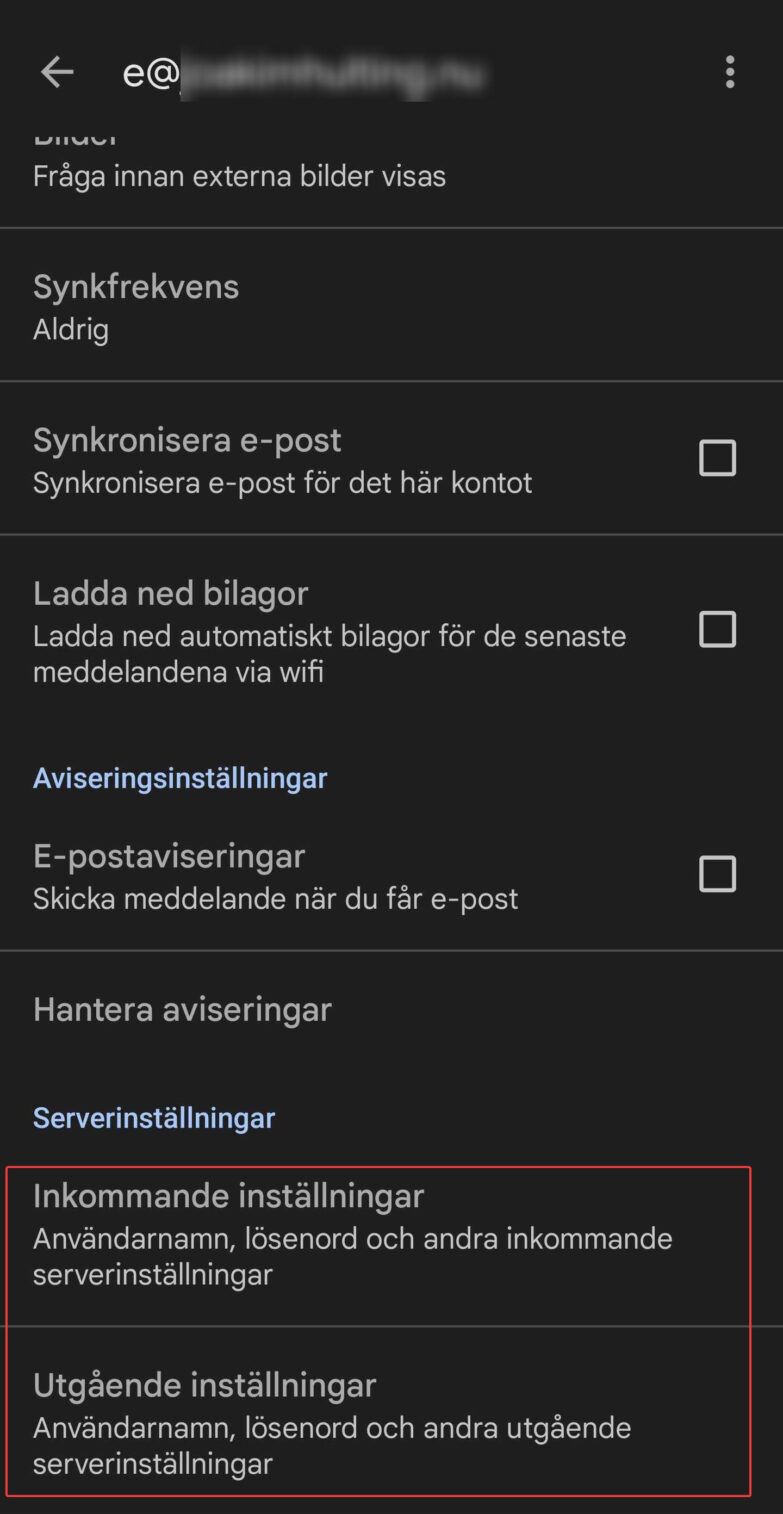
Ändra inställningarna
Därefter trycker du först på ”Inkommande inställningar” och matar in nedan info. Tryck sedan ”Klar”
Server: imap.websupport.se
Port: 993
Säkerhetstyp: SSL/TLS
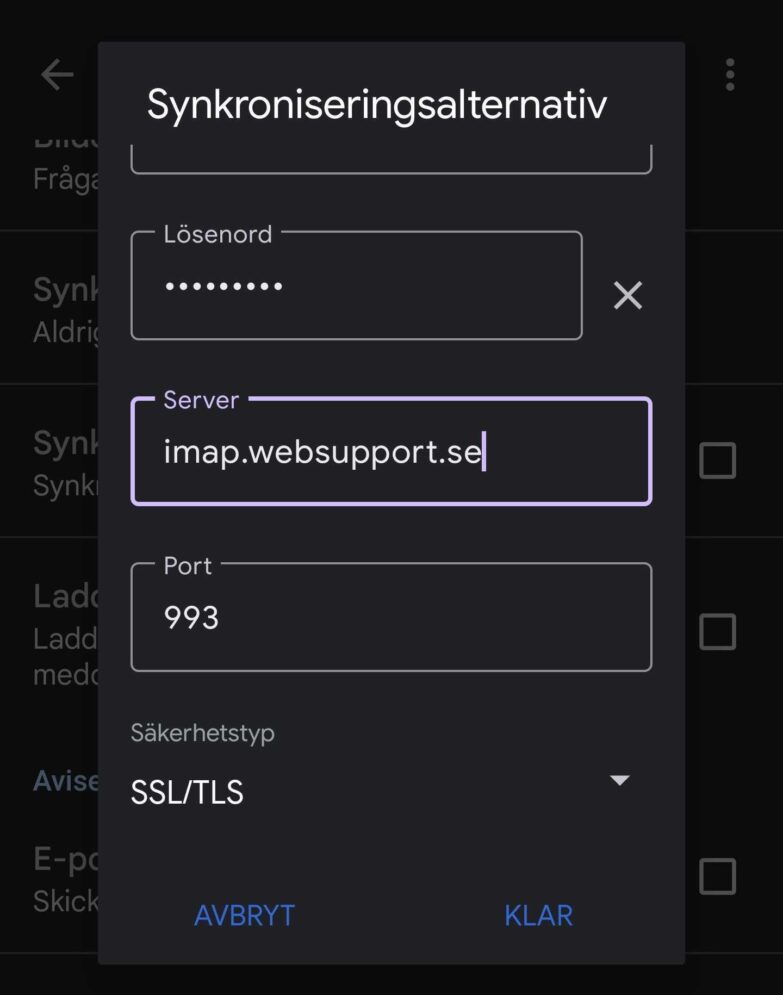
När det är gjort trycker vi på ”Utgående inställningar” för att ändra dem till nedan. Tryck sedan ”Klar”
Server: smtp.websupport.se
Port: 465
Säkerhetstyp: SSL/TLS
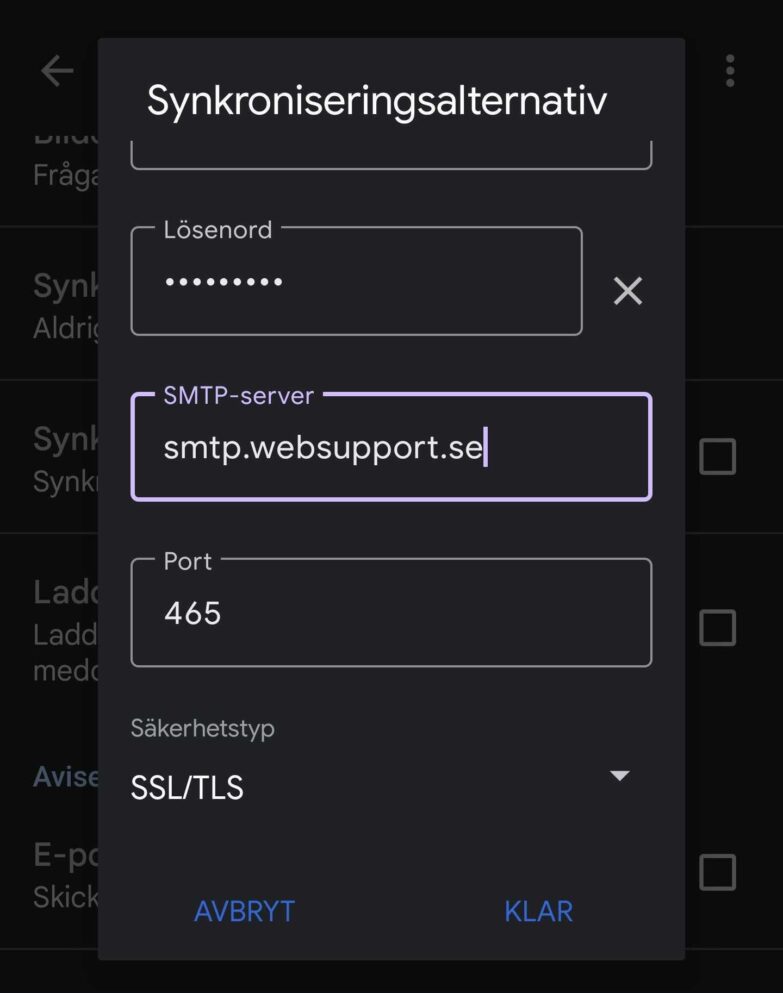
Därefter är allt klart och mailen bör fungera som vanligt!
